Come richiedere un rimborso per giochi e abbonamenti Xbox
Pubblicato: 2023-07-08Potresti pensare di essere bloccato con un cattivo acquisto di un gioco Xbox, ma non deve essere così. Microsoft ti consente di rimborsare il gioco o annullare l'abbonamento; tuttavia, non devi abusare di questo sistema. Devi avere un motivo per rimborsare i tuoi giochi Xbox. Ci sono regole e regolamenti e potresti non avere diritto a un rimborso.

Questo articolo descriverà tutto ciò che devi sapere sui rimborsi e gli annullamenti dell'abbonamento, direttamente da una console Xbox o tramite un account Microsoft.
Richiesta di rimborso per giochi e acquisti di giochi
L'ecosistema Xbox ha migliaia di giochi, app, DLC, servizi in abbonamento e altro ancora. Ma con un sistema così complesso possono capitare degli errori. Potresti aver semplicemente acquistato il gioco sbagliato o qualcuno della tua famiglia ha acquistato un gioco dal tuo account senza la tua approvazione. Hai bisogno di un rimborso per molte ragioni e nulla ti impedisce di richiederlo. Ma prima di inviare una richiesta di rimborso, dovresti conoscere la politica di rimborso di Microsoft:
- Utilizzare l'account da cui è stato effettuato l'acquisto per richiedere un rimborso. Se qualcun altro ha accesso al tuo account, dovrai assicurarti che sia protetto e di conoscere tutte le impostazioni di sicurezza. Assicurati di essere l'unico che può accedere al tuo account e non ci saranno acquisti indesiderati in futuro.
- I rimborsi non sono garantiti, quindi dovrai fare una richiesta. Anche quando lo fai, Microsoft esaminerà il tuo problema e prenderà una decisione appropriata sull'opportunità di rimborsarti o meno. Il loro programma di rimborso completo fa parte dell '"esperienza di acquisto", ma Microsoft si riserva il diritto di rifiutare un rimborso se scoprono che stai abusando del loro sistema.
- Non tutti i prodotti in Microsoft Store sono idonei per un rimborso. Il programma di rimborso Xbox si applica solo ai contenuti di gioco digitali. Se desideri rimborsare il tuo dispositivo Xbox, devi seguire un programma diverso.
Cosa è idoneo per un rimborso
Ecco i prodotti che possono essere rimborsati o annullati tramite il programma Xbox:
- Giochi digitali Xbox e offerte di giochi. Ciò include pacchetti che contengono più giochi o prodotti digitali.
- Giochi digitali, espansioni e DLC.
- Consumabili monouso per giochi digitali non riscattati e non utilizzati.
- Preordini digitali fino a 10 giorni prima del lancio del prodotto. Li troverai nella cronologia degli ordini dell'account Microsoft.
- Giochi regalati e acquisti di giochi se sei un mittente, non un destinatario.
Tieni presente che i rimborsi non si applicano per film digitali, programmi TV o acquisti di app TV.
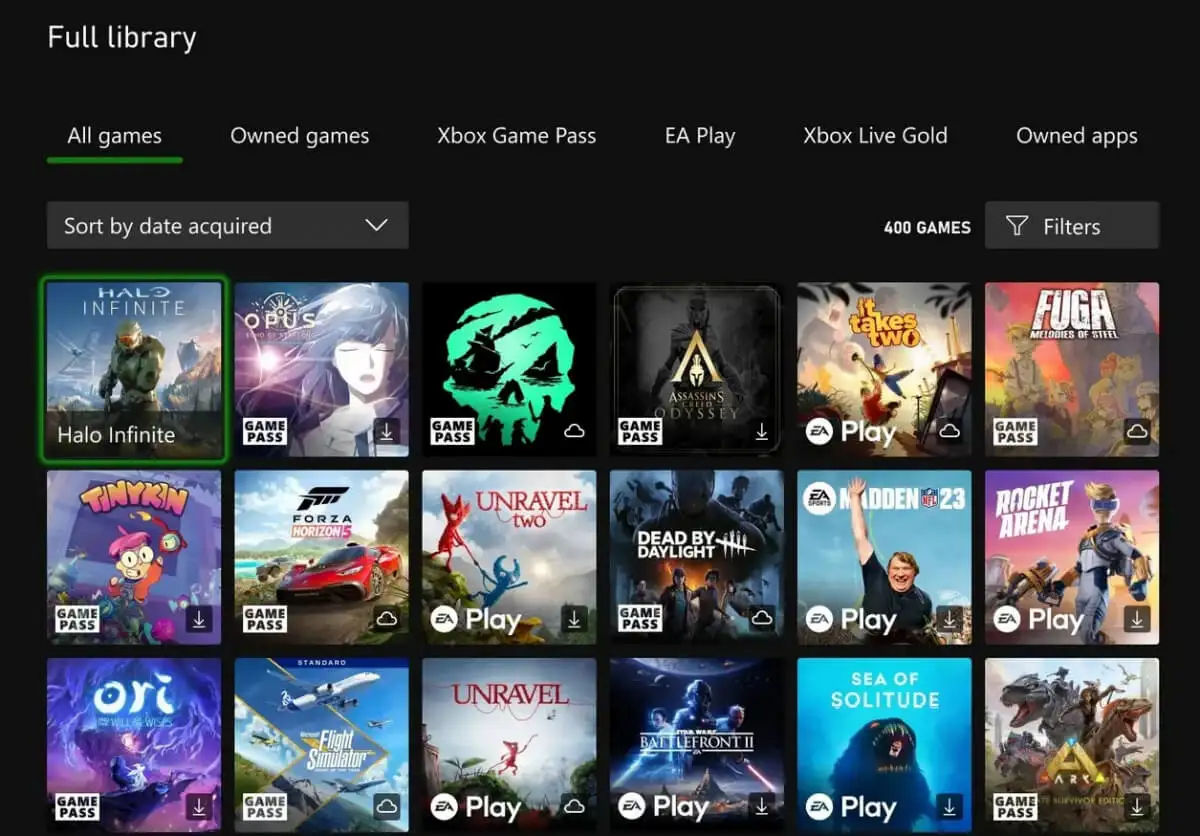
Le richieste di rimborso devono inoltre soddisfare specifici criteri Microsoft:
- Le richieste di rimborso devono essere effettuate entro 14 giorni dall'acquisto. A volte, questo periodo può essere esteso a 30 giorni, soprattutto se non sei soddisfatto del contratto di licenza o dei termini di garanzia di un prodotto acquistato.
- Non devi avere un tempo di gioco significativo investito in un gioco che desideri rimborsare. Il limite esatto non è specificato e viene stabilito caso per caso.
- Devi rimanere entro il limite dei rimborsi consentiti sul tuo account. La compensazione finanziaria viene misurata annualmente, ma Microsoft non rivela i limiti.
Infine, sii paziente. Le richieste di rimborso possono richiedere diversi giorni per essere esaminate e approvate o rifiutate. Anche quando la richiesta di rimborso viene approvata, potrebbero essere necessari diversi giorni lavorativi per visualizzare il denaro sul tuo conto.
Come richiedere un rimborso online
La richiesta di rimborsi per gli acquisti di giochi viene effettuata tramite il supporto Xbox e un browser web. Questo è valido per qualsiasi dispositivo Xbox che possiedi, che si tratti di Xbox One S, Xbox Series X o Xbox Series S, purché si tratti di un acquisto digitale. Devi fare riferimento alla politica di restituzione del negozio se hai acquistato una copia fisica del gioco.
Ecco come richiedere un rimborso online:
- Apri il browser Web e vai alla pagina di richiesta di rimborso del supporto Xbox.
- Assicurati di aver effettuato l'accesso per accedere al tuo account Xbox.
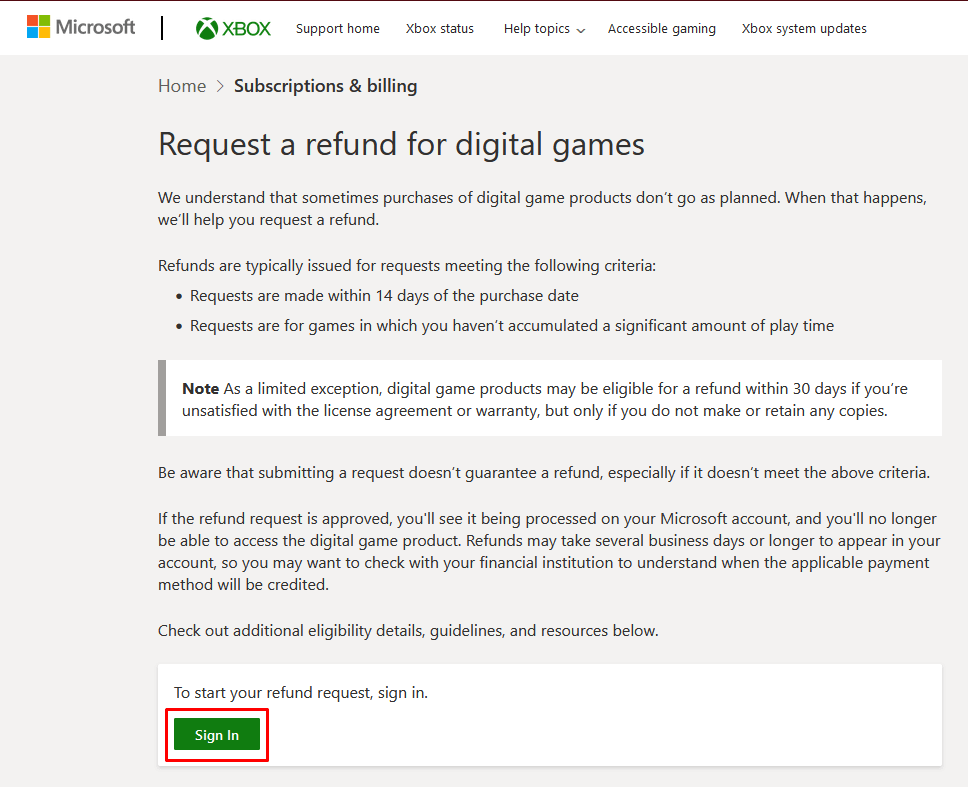
- Vai alla scheda Richiedi disponibilità . Dovrebbe essere al centro della pagina.
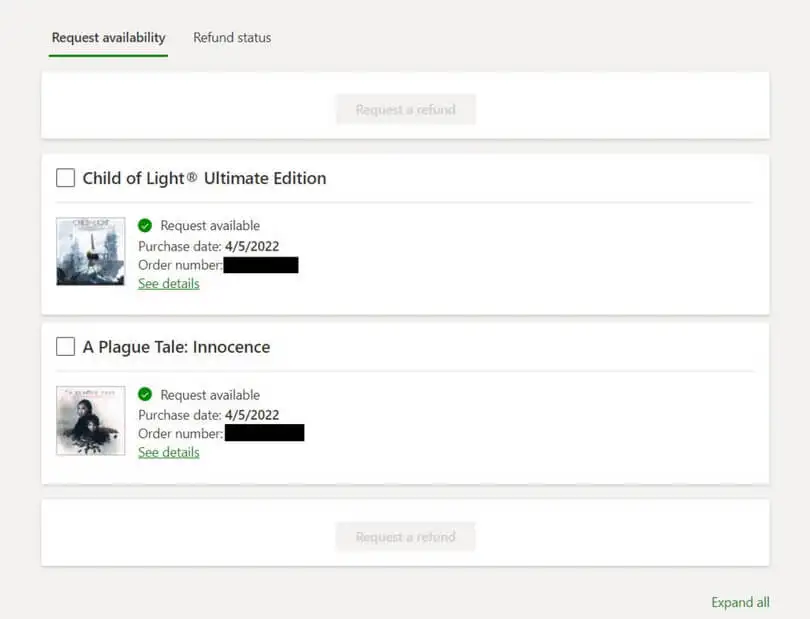
- Trova il gioco acquistato per il quale vuoi essere rimborsato e fai clic sulla casella di spunta accanto al titolo per selezionarlo.
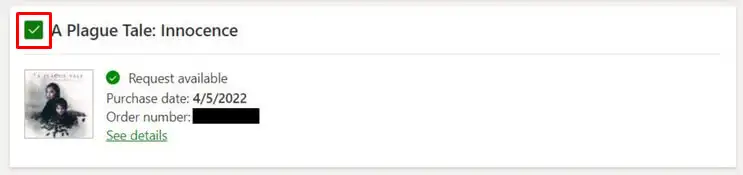
- Seleziona il pulsante Richiedi un rimborso sopra o sotto il gioco. Questo avvierà il processo di rimborso.
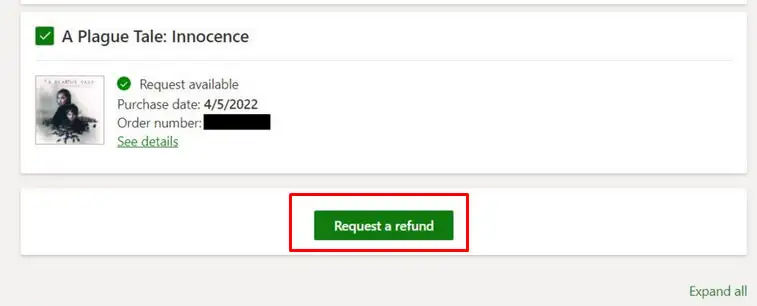
- Quando richiesto, fornisci al supporto Xbox i motivi della richiesta di rimborso e qualsiasi informazione aggiuntiva di cui potrebbe aver bisogno.
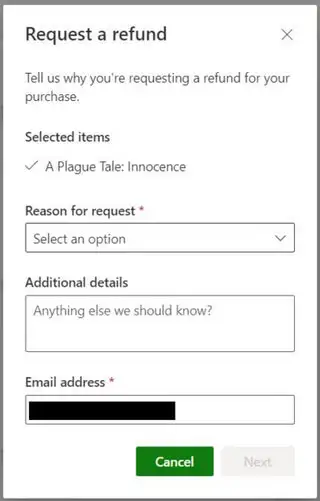
- Fare clic su Avanti per continuare.
- Riceverai un riepilogo della tua richiesta. Se sei soddisfatto di tutte le informazioni contenute, seleziona Invia per inviare la tua richiesta di rimborso.
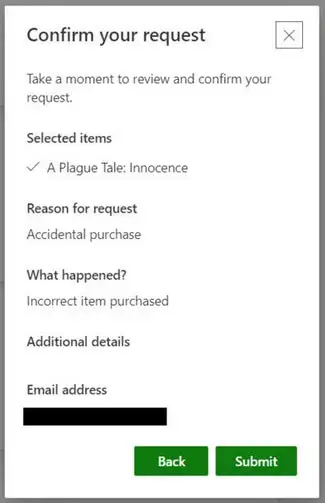
Nota: se non riesci a trovare il videogioco che desideri rimborsare, ricorda che i nuovi acquisti richiedono fino a 24 ore per essere visualizzati nell'elenco. Se ancora non riesci a trovarlo, dovrai utilizzare il numero d'ordine e i tuoi dati personali per compilare un modulo di richiesta utilizzando questo link.

Annullamento di un abbonamento Xbox
Sebbene Xbox abbia una varietà di servizi in abbonamento, come Xbox Game Pass, Xbox Game Pass Ultimate o Xbox Live Gold, puoi annullarli in qualsiasi momento. Forse i prezzi stanno aumentando e non te lo puoi permettere, o semplicemente vuoi passare a un'altra piattaforma di gioco come un PC o una PlayStation.
Puoi facilmente rimborsare un abbonamento Xbox sulla console Xbox o sul sito Web Xbox di Microsoft. Ma ci sono alcune cose di cui dovresti essere a conoscenza.
Puoi ottenere un rimborso totale o parziale o nessun rimborso, a seconda di dove vivi e del tipo di abbonamento. Scegli tra opzioni come "Non addebitare alcun importo alla prossima data di rinnovo" o "Annulla immediatamente e ottieni un rimborso".
Il primo disattiva semplicemente la fatturazione ricorrente automatica, ma avrai comunque accesso a tutti i tuoi giochi e app Xbox fino alla fine del ciclo di fatturazione. Non è previsto alcun rimborso se scegli questa opzione. La seconda opzione annulla l'abbonamento, ti nega l'accesso ai giochi e ti rimborsa in tutto o in parte, a seconda del periodo di abbonamento.
Annullamento dell'abbonamento tramite Xbox
Segui questi semplici passaggi per annullare l'abbonamento tramite la console Xbox:
- Premi il pulsante Xbox sul controller per aprire la Guida Xbox .
- Passare a Profilo e sistema e selezionare Impostazioni .
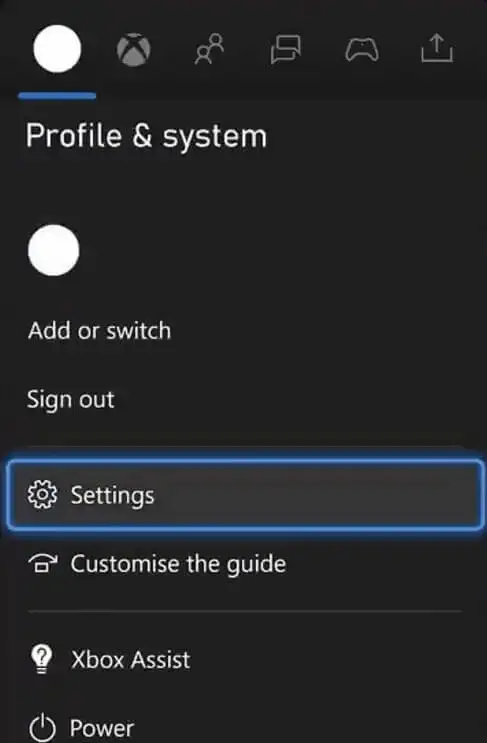
- Vai all'account situato sul lato sinistro dello schermo.
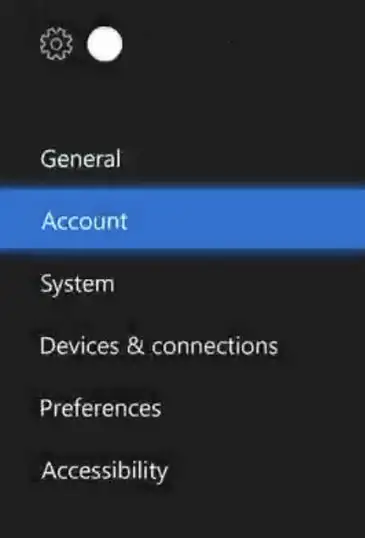
- Seleziona Abbonamenti . Potrebbe essere necessario inserire il PIN Xbox per accedere a questa pagina.
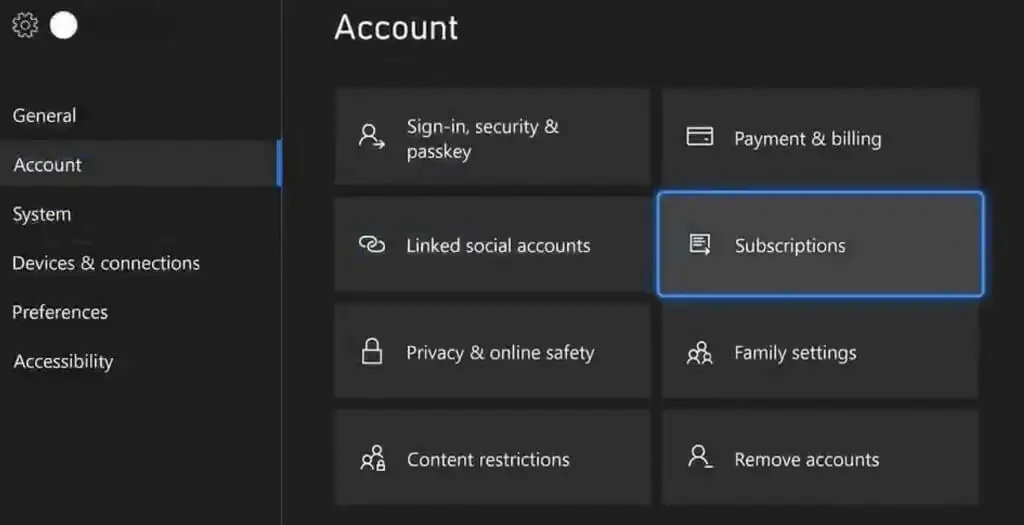
- Seleziona il tipo di abbonamento che desideri annullare. Tutti i tuoi abbonamenti attivi verranno elencati per primi.
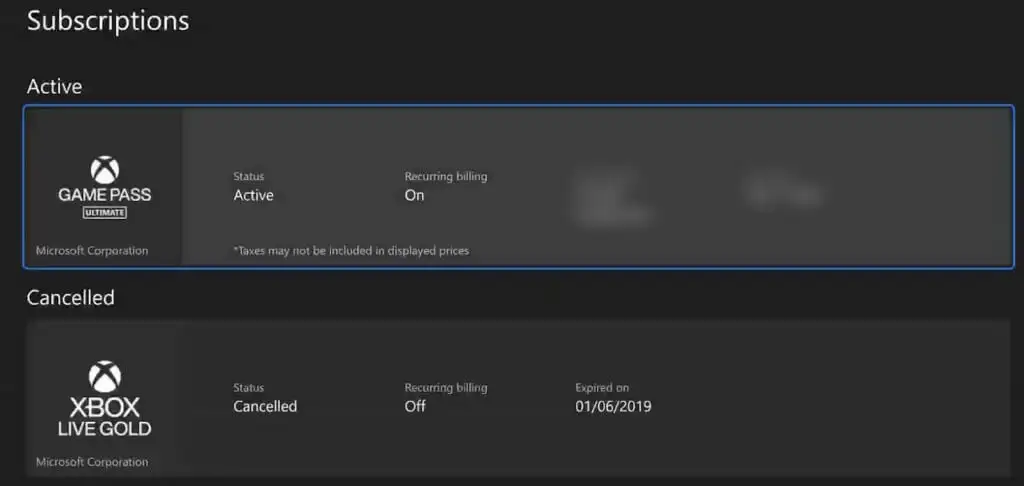
- Ora scegli l'opzione di annullamento, Disattiva fatturazione ricorrente o Annulla abbonamento .
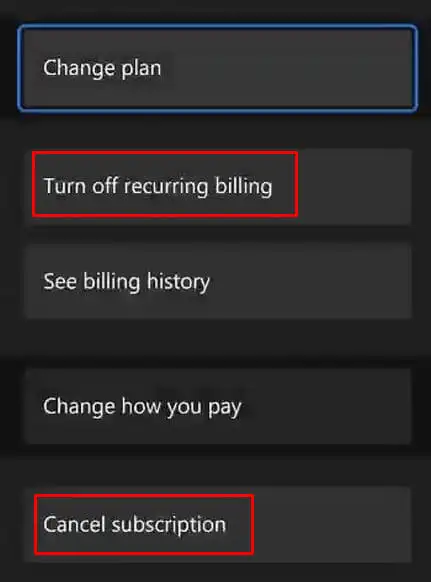
Il tuo abbonamento verrà annullato immediatamente, ma se hai diritto a un rimborso, potresti dover attendere diversi giorni lavorativi prima che il denaro appaia sul tuo conto.
Annullamento dell'abbonamento Xbox online
Se desideri annullare l'abbonamento Xbox tramite un browser Web, procedi nel seguente modo:
- Apri il browser Web e vai alla pagina Servizi account Microsoft.
- Accedi al tuo account se non sei già registrato.
- Trova l'abbonamento che desideri annullare e fai clic sul pulsante Gestisci nell'angolo in alto a destra dello schermo.
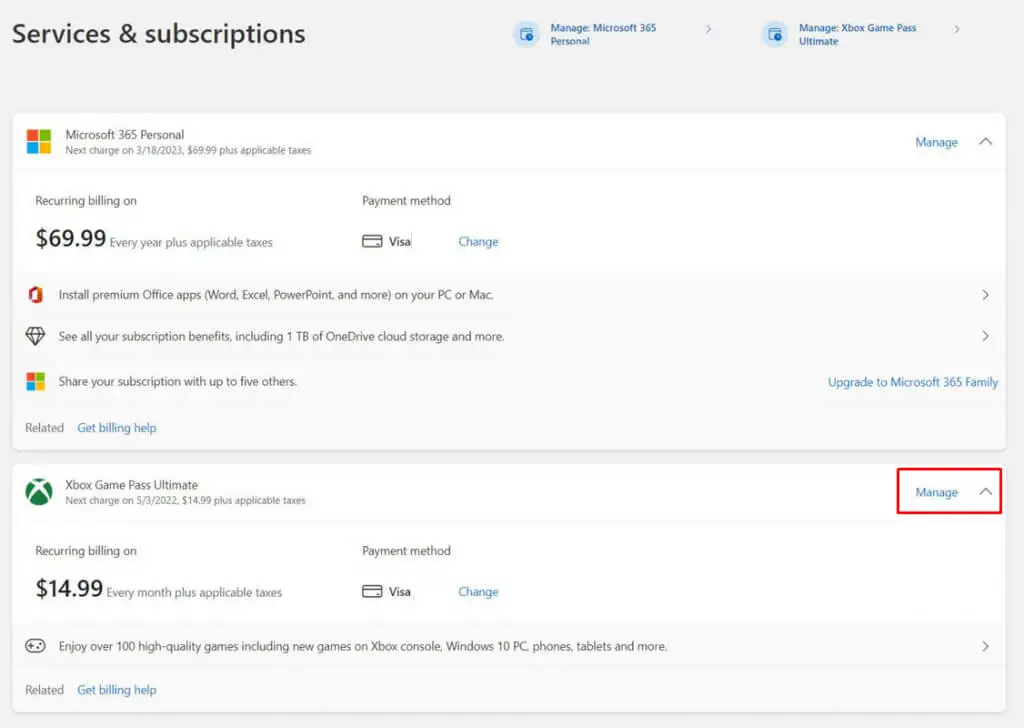
- Nella schermata successiva, individua l'opzione Disattiva fatturazione ricorrente o Annulla abbonamento . Seleziona quello che fa per te.
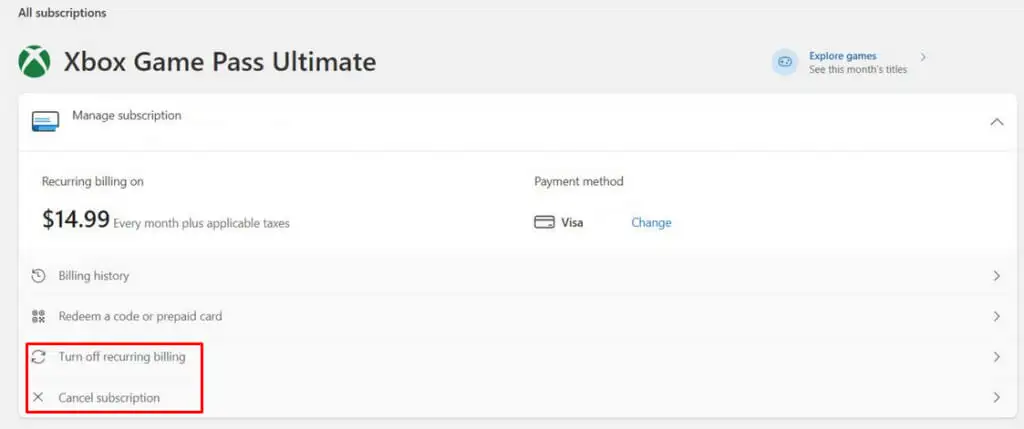
- Microsoft ti offrirà diverse opzioni di abbonamento a cui passare. Conferma la tua decisione di annullare l'abbonamento Xbox nella schermata successiva.
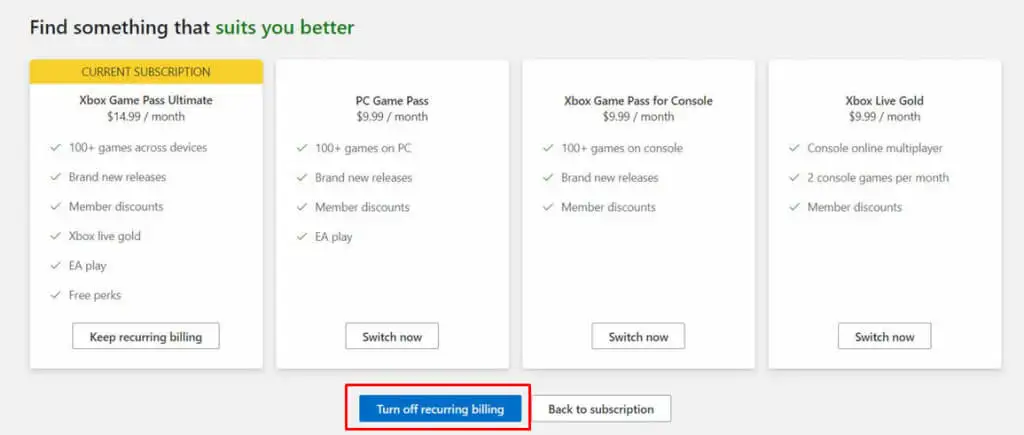
- Fai clic sul pulsante che corrisponde alla tua scelta di annullamento, Disattiva fatturazione ricorrente o Annulla abbonamento . Le opzioni dipenderanno da ciò che hai selezionato nella pagina precedente.
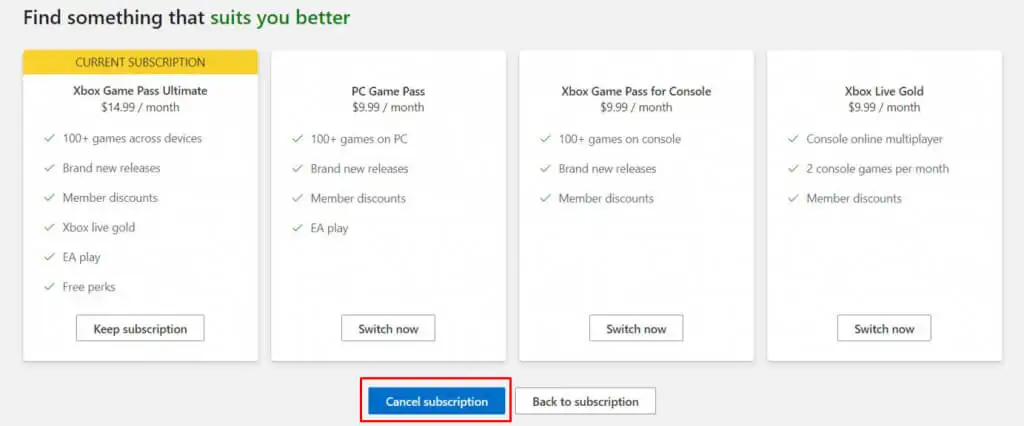
E questo è tutto. Sei riuscito ad annullare il tuo abbonamento Xbox senza problemi.
Richiedi un rimborso senza abusare del processo
Tutto sommato, richiedere un rimborso per un gioco o un abbonamento Xbox non deve essere un processo stressante. Con i passaggi e le informazioni corretti, puoi facilmente richiedere un rimborso. Dopo aver richiesto il rimborso, potrebbero essere necessari fino a 10 giorni prima che il denaro appaia sul tuo conto. Tuttavia, se riscontri problemi, puoi contattare il supporto Xbox o il supporto Microsoft, che sono sempre disponibili per aiutarti. Anche se le tue opzioni di rimborso potrebbero differire qua e là a seconda di dove e cosa stai cercando di rimborsare, speriamo che la nostra guida risponda alle tue domande.
